Yahoo!プロモーション広告への登録方法(アカウント作成)は、とても簡単です。もちろん無料です。
しかも、わからないことがあっても電話サポート付きですので、登録時はもちろん、実際にPPC広告を掲載し始めても、電話をかければ親切になんでも教えてくれます。
こちらの記事では、Yahoo!プロモーション広告への登録方法(アカウント作成)を画像付きでわかりやすく解説していきますので、登録がまだの場合にはまずは完了させておきましょう。
この記事の目次
こちらをクリックして、Yahoo!プロモーション広告に飛びます。
以下のようなページが開きますので、【お申し込みボタン】をクリックします。
以下のような【お申し込み情報の入力ページ】が開きますので、案内に沿って入力をしていきます。
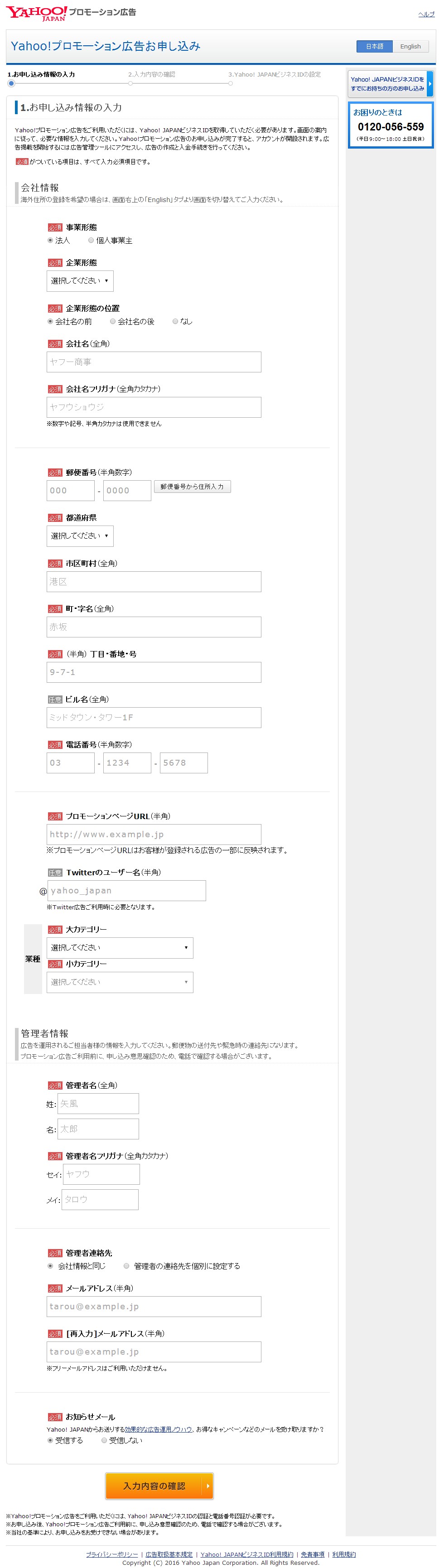
※【事業形態】は個人事業主をチェックしてください。
※【会社名】は、ご自身の名前または屋号を入力してもOKです。ちなみに私は屋号を入力しました。
※【プロモーションページURL】は、ASPに登録してあるPPCアフィリエイトに利用予定のサイトURLを入力してください。
※【メールアドレス】は、ヤフーメールやGmailなどのフリーメールが使えないので、それ以外のメールアドレスを入力してください。
最後に、【入力内容の確認】をクリックしてください。
次のようなページが表示されるので、入力内容に間違いがないかを確認し、規約に同意したうえ【規約に同意する】をチェックし、【確認コードを送信する】ボタンを押してください。
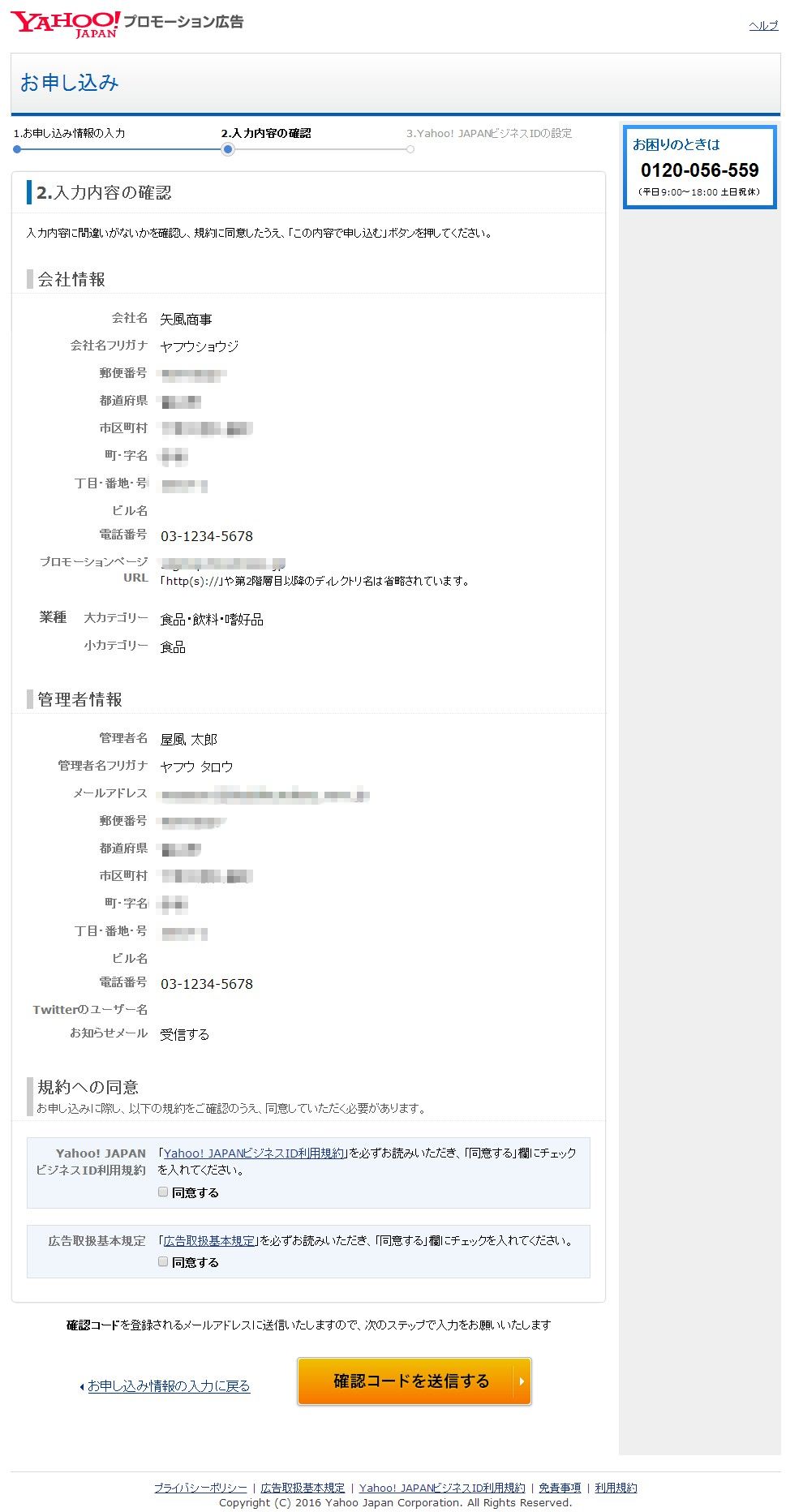
次のようなページが表示されるので、先ほど入力したメールアドレスに届いた【確認コード】を入力し、パスワードを設定して、【電話番号認証へ】ボタンをクリックします。
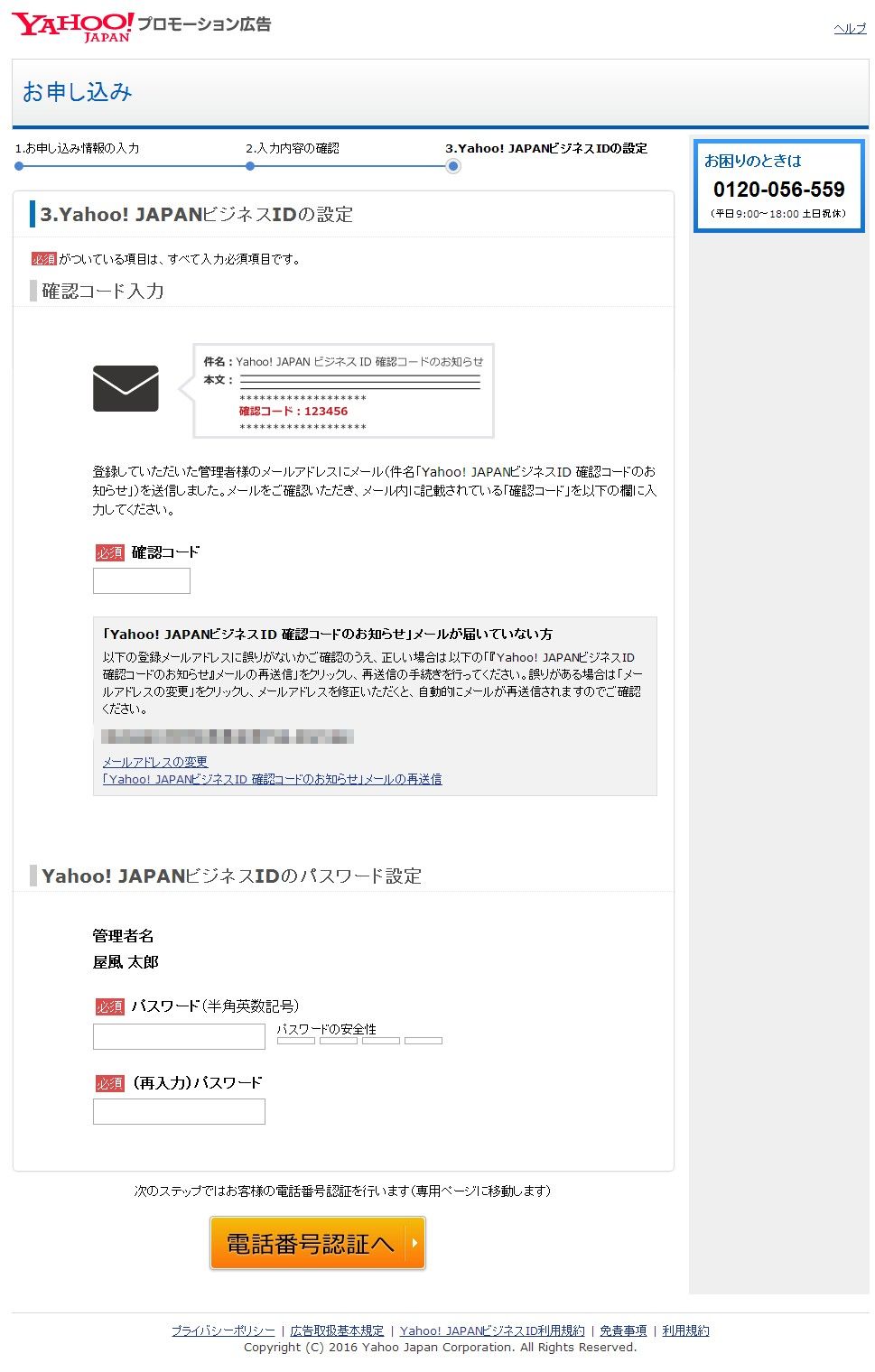
電話番号を入力して、【次へ】ボタンをクリックします。
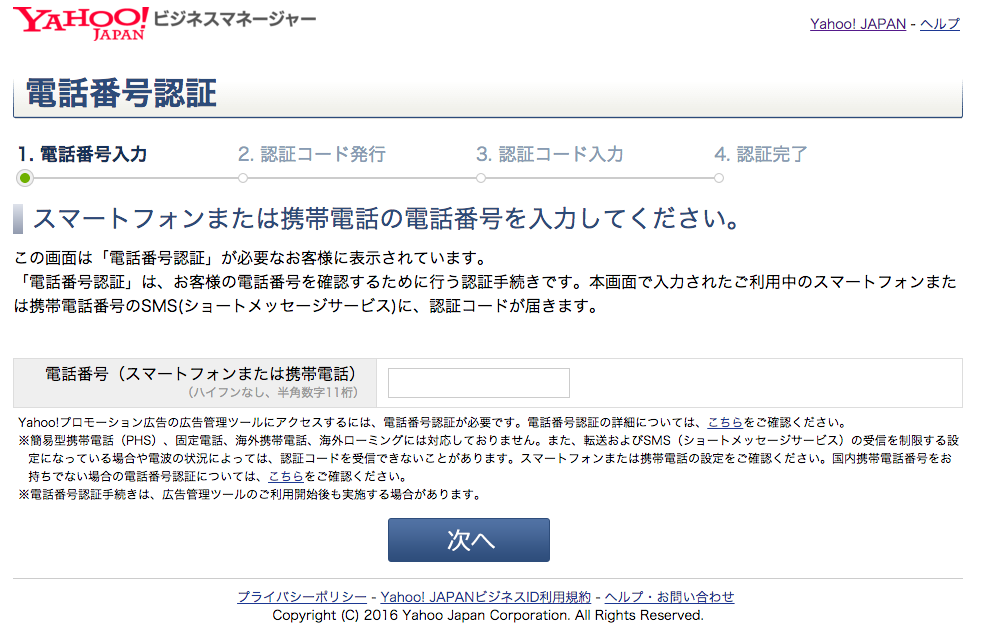
電話番号の入力にミスがないか確認し、【送信】ボタンをクリックします。
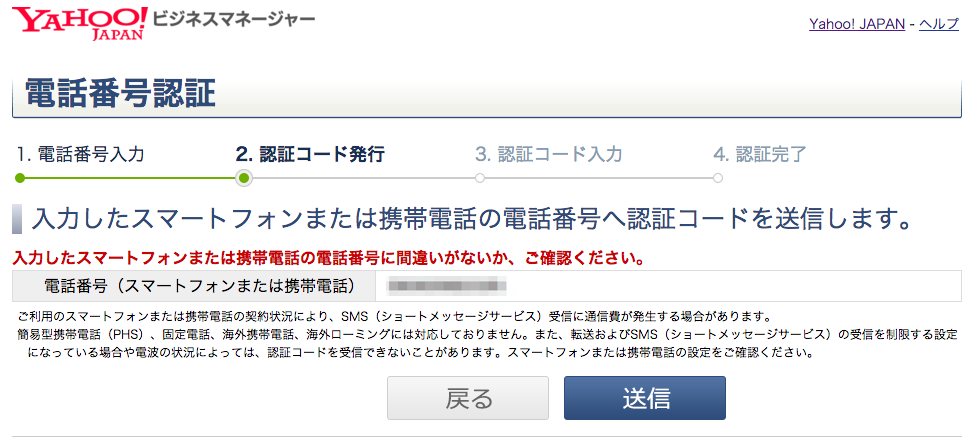
スマートフォンまたは携帯電話に、認証コードが発行されているショートメッセージが送信されてくるので、その認証コードを入力し、【認証】ボタンをクリックします。
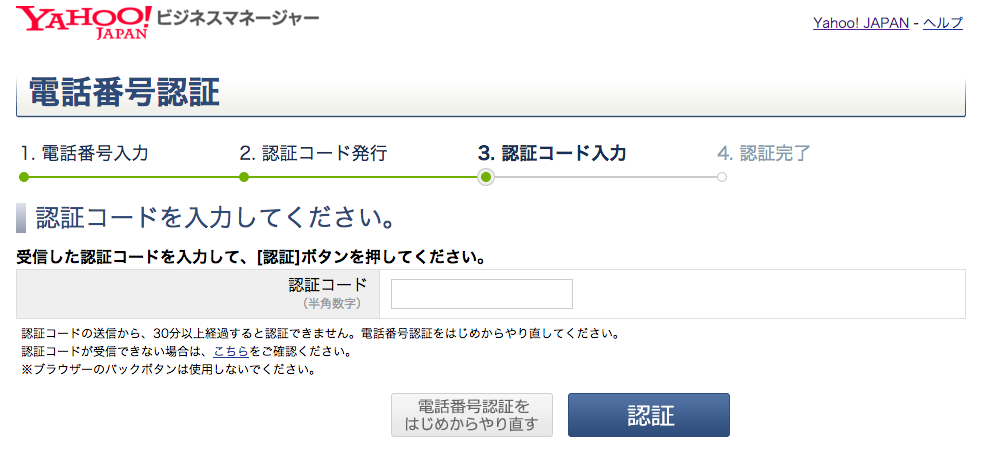
【次へ】ボタンをクリックすると、広告管理ツールへアクセスできます。
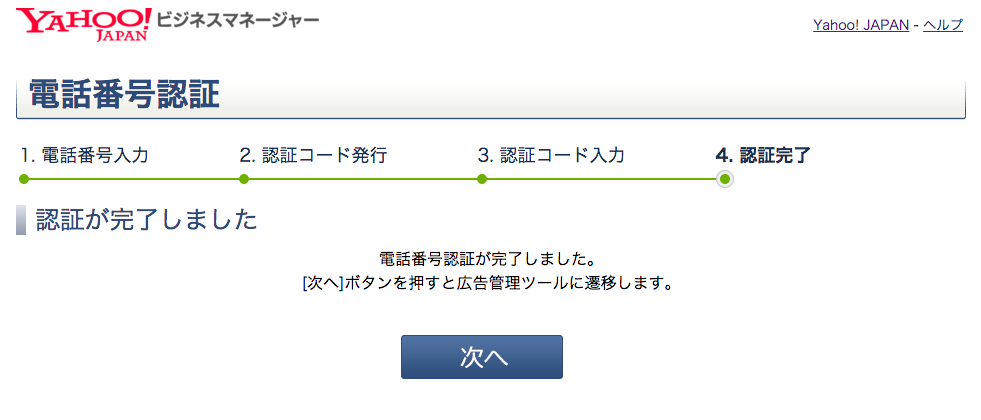
先ほど登録したメールアドレスには、アカウント開設完了のメールが届きますので、確認をしてください。
こちらをクリックして、Yahoo!プロモーション広告へログインしてください。
次のようなページが表示されるので、画面の中ほどにある【「かんたん広告作成」機能をスキップ】ボタンをクリックします。
※かんたん広告作成を開始していまうと、逆に面倒なことになるので、必ず【「かんたん広告作成」機能をスキップ】ボタンをクリックしてください。
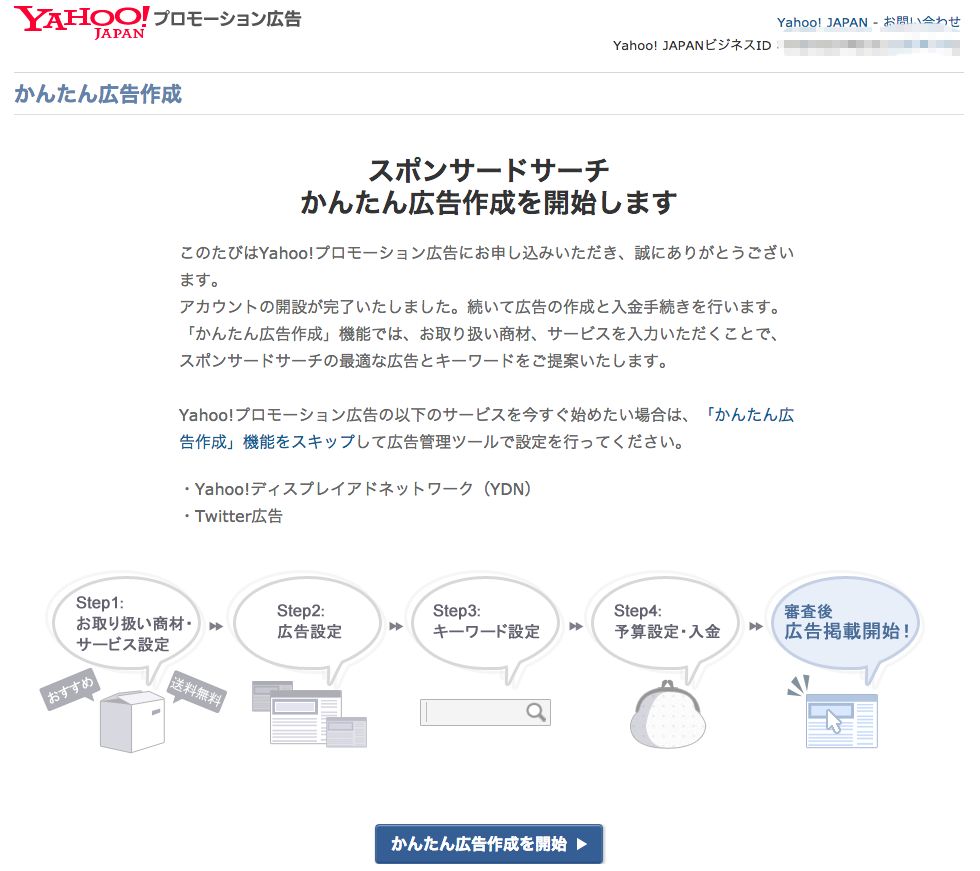
これで、Yahoo!プロモーション広告のアカウント作成が完了しました。
お疲れ様でした。
以上、Yahoo!プロモーション広告への登録方法(アカウント作成)について、図解入りで解説をしました。
少しでも参考になれば嬉しいです。
最後まで読んでいただきありがとうございました。
マッサンでした。
コメントフォーム